Někteří uživatelé systému Windows se setkali Tiskárna vyžaduje vaši pozornost chyba při tisku ve Windows 10. Chybové dialogové okno uvádí:
Tiskárna vyžaduje vaši pozornost. Přejít na plochu se o to postarat.
Někdy můžete přejít na plochu a postupovat podle pokynů v dialogovém okně. Otevření plochy však vždy neposkytuje žádné informace o tom, o jaký problém jde a jak jej opravit.
Pokud vás tento problém také trápí, zde je několik tipů pro řešení potíží, které vám pomohou vyřešit chybu pozornosti tiskárny v systému Windows 10.
Jak to mohu opravit Tiskárna vyžaduje vaši pozornost chyba?
Zde jsou některé běžné problémy, které uživatelé nahlásili:
- Je třeba věnovat pozornost tiskárnám Canon, Brother a Epson - Tento problém může ovlivnit téměř jakoukoli značku tiskáren a většina našich řešení je univerzálních, takže budou fungovat téměř s jakoukoli značkou tiskáren.
- Uživatel vyžaduje tiskárnu Windows 10 - Tato zpráva je v systému Windows 10 běžná a pokud se s ní setkáte, ujistěte se, že jsou vaše ovladače aktuální.
- Tiskárna vyžadující pozornost Lexmark - Tento problém se může objevit u tiskáren Lexmark a pokud narazíte na tento problém, můžete zkusit přeinstalovat tiskárnu.
- Tiskárna vyžaduje zásah uživatele - Dalším způsobem, jak tento problém vyřešit, je zkontrolovat hladinu inkoustu v tiskárně. Pokud je hladina inkoustu nízká, nezapomeňte vyměnit kazety a zkontrolovat, zda se tím problém nevyřeší.
1. Aktualizujte ovladače
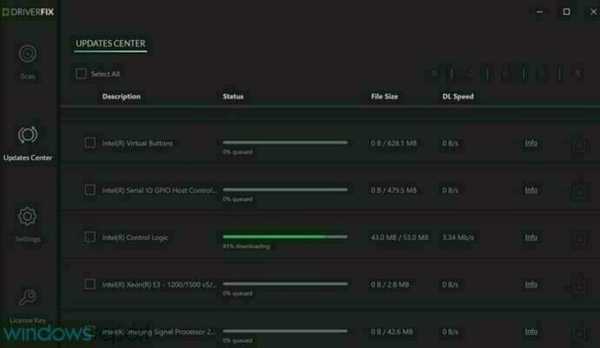
Řidič může být někdy zastaralý, což vede k tomuto a mnoha dalším problémům. Problém však můžete vyřešit jednoduše aktualizací ovladačů.
Existuje několik způsobů, ale nejlepší metodou je navštívit web výrobce tiskárny a stáhnout ovladač pro váš model tiskárny.
I když je to nejlepší metoda, někteří uživatelé mohou chtít použít přímější řešení.
Chcete-li automaticky aktualizovat ovladače v počítači, můžete použít nástroj jiného výrobce, například DriverFix. Tento nástroj se neuvěřitelně snadno používá a měli byste být schopni aktualizovat ovladače jediným kliknutím.
Aby byl váš počítač včetně hardwarových komponent bezpečný a efektivní, měly by být vždy nainstalovány nejnovější ovladače, například ovladače tiskárny.
DriverFix byl vyvinut tak, abyste se nemuseli starat o ruční stahování a instalaci ovladačů sami.
Program naskenuje váš hardware jako ovladače tiskárny a nabídne jejich aktualizaci. K obnovení všech ovladačů stačí několik kliknutí a zbytek provede nástroj automaticky.
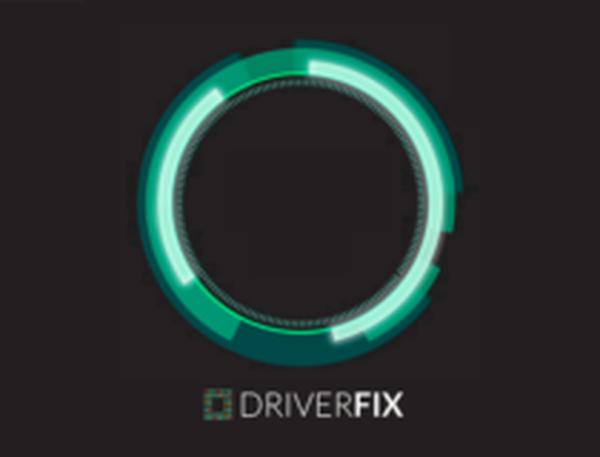
DriverFix
Stáhněte si DriverFix a snadno snadno aktualizujte ovladače tiskárny! Zkušební verze zdarma Navštivte web2. Tiskněte webové stránky pomocí alternativního prohlížeče

Někteří to našli Tiskárna vyžaduje vaši pozornost k chybě dochází pouze při tisku pomocí konkrétního prohlížeče.
Pokud se vám tedy při tisku webových stránek pomocí prohlížeče zobrazuje chyba, otevřete je a vytiskněte místo toho v alternativních prohlížečích.
Kromě Firefoxu, Google Chrome a Internet Exploreru se často zapomíná na další řešení prohlížeče, pomocí kterého můžete tisknout stránky bez jakékoli chyby: Opera nabízí komfortní funkce jako žádný jiný program.
Chcete-li dále vylepšit své zkušenosti s tiskem v Opera, můžete si také nainstalovat vyhrazený tiskový doplněk, který vám nabízí další možnosti tisku, a můžete tisknout webové stránky jediným kliknutím..
Pokud nechcete instalovat žádné doplňky, můžete jednoduše nastavit vlastní klávesovou zkratku pro tisk bez náhledu.
Kromě toho Opera nabízí všechny základní funkce moderního prohlížeče a vylepšuje je o užitečné doplňky.

Opera
Opera je skvělý webový prohlížeč, který vám pomůže ukládat a tisknout vaše oblíbené webové stránky jediným kliknutím. Volný, uvolnit Navštivte web3. Spusťte Poradce při potížích
- lis Klávesa Windows + I otevřít Nastavení aplikace.
- Navigovat do Aktualizace a zabezpečení.
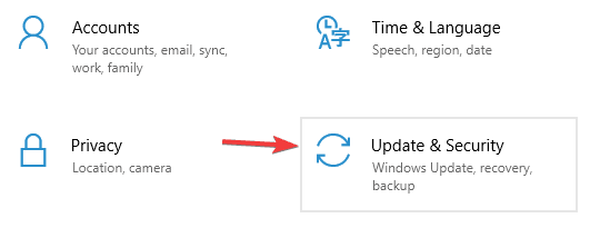
- Vybrat Odstraňte problém z nabídky.
- Vybrat Tiskárna a klikněte Spusťte nástroj pro odstraňování problémů.
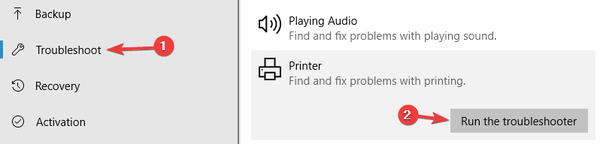
- Postupujte podle pokynů na obrazovce a dokončete nástroj pro odstraňování problémů.
4. Zakažte chráněný režim v aplikaci Internet Explorer
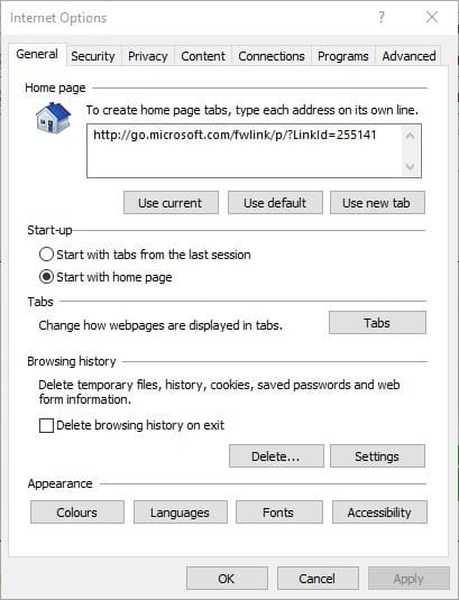
- otevřeno internet Explorer.
- Klepněte na Nástroje a vyberte Možnosti internetu.
- Jít do Bezpečnostní, a zrušte výběr Aktivujte chráněný režim.
- zmáčkni Aplikovat a OK tlačítka.
- Zavřete IE, klikněte pravým tlačítkem na ikonu prohlížeče a vyberte Spustit jako administrátor.
5. Nainstalujte nejnovější aktualizace
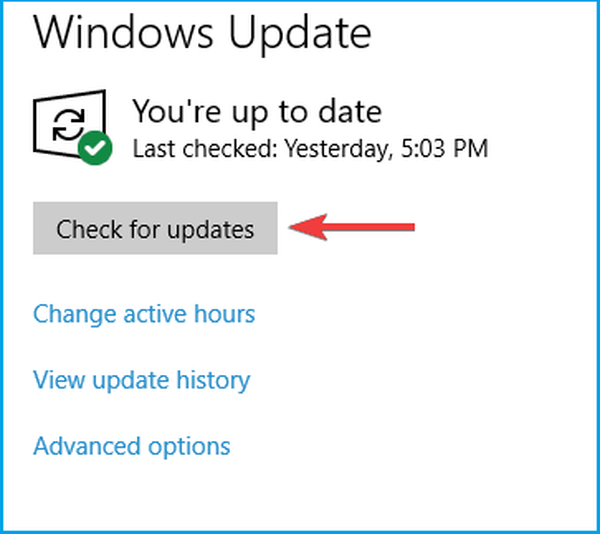
- Otevři Nastavení aplikace.
- Přejít na Aktualizace a zabezpečení sekce.
- Klepněte na Kontrola aktualizací.
- Restartujte počítač.
6. Restartujte službu zařazování tisku

- lis Windows Key + R.
- Typ services.msc. a klikněte OK.
- Vyhledejte Zařazovač tisku servis.
- Vybrat Restartujte z nabídky.
7. Přiřaďte tiskárně statickou adresu IP

Podle uživatelů, Tiskárna vyžaduje vaši pozornost Pokud používáte síťovou tiskárnu, může se zobrazit zpráva. Chcete-li tento problém vyřešit, uživatelé navrhují odstranit vaši tiskárnu a znovu ji nainstalovat.
Kromě přeinstalování tiskárny je nutné přiřadit statickou adresu IP. Několik uživatelů uvedlo, že toto řešení pro ně fungovalo, takže to určitě vyzkoušejte.
8. Zkontrolujte hladinu inkoustu

V několika případech to uživatelé uvedli Tiskárna vyžaduje vaši pozornost byla způsobena nízkou hladinou inkoustu.
Pokud máte podezření, že problémem jsou hladiny inkoustu, vyjměte inkoustové kazety a trochu s nimi zatřeste.
Poté by měl být problém alespoň dočasně vyřešen. Pokud chcete trvalé řešení, můžete vyměnit kazety.
9. Zkontrolujte, zda je tiskárna správně nainstalována
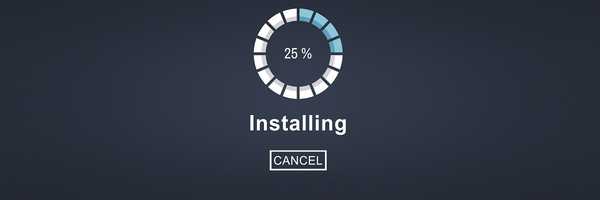
Někdy Tiskárna vyžaduje vaši pozornost Pokud tiskárna není správně nainstalována, může se zobrazit zpráva.
Abyste se ujistili, že vše funguje správně, nezapomeňte tiskárnu správně přeinstalovat a postupujte podle všech kroků.
I když používáte bezdrátovou tiskárnu, postupujte podle nejzákladnějších kroků, jako je připojení tiskárny k počítači, je-li to nutné. Drobné kroky mohou někdy změnit, proto je všechny dodržujte.
Uvedli jsme všechna možná řešení, která vám pomohou vyřešit tuto chybu tiskárny v systému Windows.
Postupujte podle každého z těchto kroků a dejte nám vědět, který z nich vám nejlépe vyhovoval, zanecháním zprávy v sekci komentáře níže.
Poznámka redakce: Tento příspěvek byl původně publikován v červenci 2017 a od té doby byl přepracován a aktualizován v září 2020 pro svěžest, přesnost a komplexnost.
Byla tato stránka užitečná? Ano ne Děkujeme, že jste nás informovali! Můžete nám také pomoci tím, že necháte recenzi na MyWOT nebo Trustpillot. Využijte své technologie na maximum s našimi každodenními tipy Řekni nám proč! Nedostatek podrobností Tvrdé k pochopení Další Odeslat- Chyby tiskárny
 Friendoffriends
Friendoffriends



